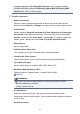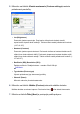User manual
Skenovanie pomocou ovládača WIA
Položku môžete naskenovať z aplikácie kompatibilnej s ovládačom WIA (Windows Image
Acquisition).
WIA je model ovládača implementovaný v systéme Windows XP alebo novších. Umožňuje
skenovať položky bez použitia aplikácie.
Postup sa líši v závislosti od príslušnej aplikácie. Nasledujúce postupy sú len príklady.
Podrobné informácie nájdete v príručke k aplikácii.
Dôležité
V systéme Windows XP nemôžete skenovať pomocou ovládača WIA, ak používate
sieťové pripojenie.
Ak chcete povoliť skenovanie prostredníctvom siete, postupujte podľa týchto krokov.
Nastavenie sa už možno uskutočnilo v závislosti od vášho prostredia.
V takom prípade sa zobrazí položka Odinštalovať (Uninstall).
1. Podľa nasledujúceho postupu otvorte položku Sieť (Network).
Windows 8: Vyberte kľúčové tlačidlo Vyhľadávanie (Search) a kliknite na položku
Sieť (Network), ktorá sa zobrazí prostredníctvom vyhľadávania položky „sieť“.
Windows 7: Z ponuky Štart (Start) vyberte položky Počítač (Computer) > Sieť
(Network).
Windows Vista: Z ponuky Štart (Start) vyberte položku Sieť (Network).
2. Na zobrazenej obrazovke kliknite pravým tlačidlom myši na položku XXX_Adresa
MAC (XXX_MAC address) (kde „XXX“ je názov modelu) a vyberte položku Inštalovať
(Install).
Skenovanie pomocou ovládača WIA 2.0
Nasleduje príklad skenovania pomocou programu „Windows Faxovanie a skenovanie“.
1. Umiestnite položku na predlohové sklo.
Umiestnenie položiek (pri skenovaní z počítača)
2. V ponuke Súbor (File) programu „Windows Faxovanie a skenovanie
(Windows Fax and Scan)“ vyberte položku Nové (New) a kliknite na
položku Skenovať... (Scan...).
Zobrazí sa obrazovka s nastaveniami skenovania.
Poznámka
Ak máte viac ako jeden skener alebo tlačiareň, môže sa zobraziť obrazovka
výberu skenera. Dvakrát kliknite na skener, ktorý chcete použiť.
199